Chào bạn, quản lý một máy chủ hiệu quả cũng giống như chăm sóc sức khỏe cho trái tim của doanh nghiệp số. Nếu không theo dõi thường xuyên, những vấn đề nhỏ về hiệu suất có thể âm thầm trở thành sự cố lớn, gây ảnh hưởng trực tiếp đến trải nghiệm người dùng và hoạt động kinh doanh. DirectAdmin là một công cụ quản lý máy chủ mạnh mẽ, nhưng làm thế nào để bạn biết chính xác những gì đang diễn ra “bên trong” hệ thống của mình? Đây chính là lúc Load Monitor phát huy vai trò của một bác sĩ chuyên khoa, giúp bạn “bắt bệnh” và duy trì hiệu suất máy chủ ở trạng thái tốt nhất. Bài viết này sẽ là kim chỉ nam chi tiết, hướng dẫn bạn từ A-Z cách cài đặt, sử dụng và tối ưu hóa hệ thống với Load Monitor trên DirectAdmin.
Giới thiệu về DirectAdmin và vai trò của Load Monitor
DirectAdmin là một trong những bảng điều khiển quản lý hosting (control panel) phổ biến nhất hiện nay, được biết đến với giao diện đồ họa trực quan và hiệu suất ổn định. Nó cho phép người quản trị dễ dàng quản lý mọi khía cạnh của máy chủ, từ tạo tài khoản hosting, quản lý tên miền, email, đến cơ sở dữ liệu. Tuy nhiên, việc quản lý không chỉ dừng lại ở các tác vụ cấu hình.
Vấn đề cốt lõi mà mọi quản trị viên đều phải đối mặt là hiệu suất máy chủ. Một máy chủ hoạt động chậm, bị quá tải hoặc thường xuyên gặp sự cố có thể làm website tải chậm, gây thất thoát khách hàng và ảnh hưởng đến uy tín thương hiệu. Vậy làm thế nào để biết khi nào máy chủ đang gặp vấn đề? Đây chính là lúc các công cụ giám sát trở nên vô giá.
Load Monitor là một giải pháp được thiết kế để theo dõi và phân tích tải hệ thống trong thời gian thực. Nó giống như một bảng điều khiển sức khỏe, cung cấp cho bạn cái nhìn toàn diện về việc sử dụng tài nguyên như CPU, RAM, và ổ cứng. Nhờ đó, bạn có thể nhanh chóng phát hiện các dấu hiệu bất thường, xác định nguyên nhân gây quá tải và đưa ra phản ứng kịp thời trước khi sự cố nghiêm trọng xảy ra. Bài viết này sẽ hướng dẫn bạn chi tiết các bước chuẩn bị, cài đặt, sử dụng Load Monitor, cũng như cách phân tích dữ liệu để tối ưu và xử lý sự cố hiệu quả.
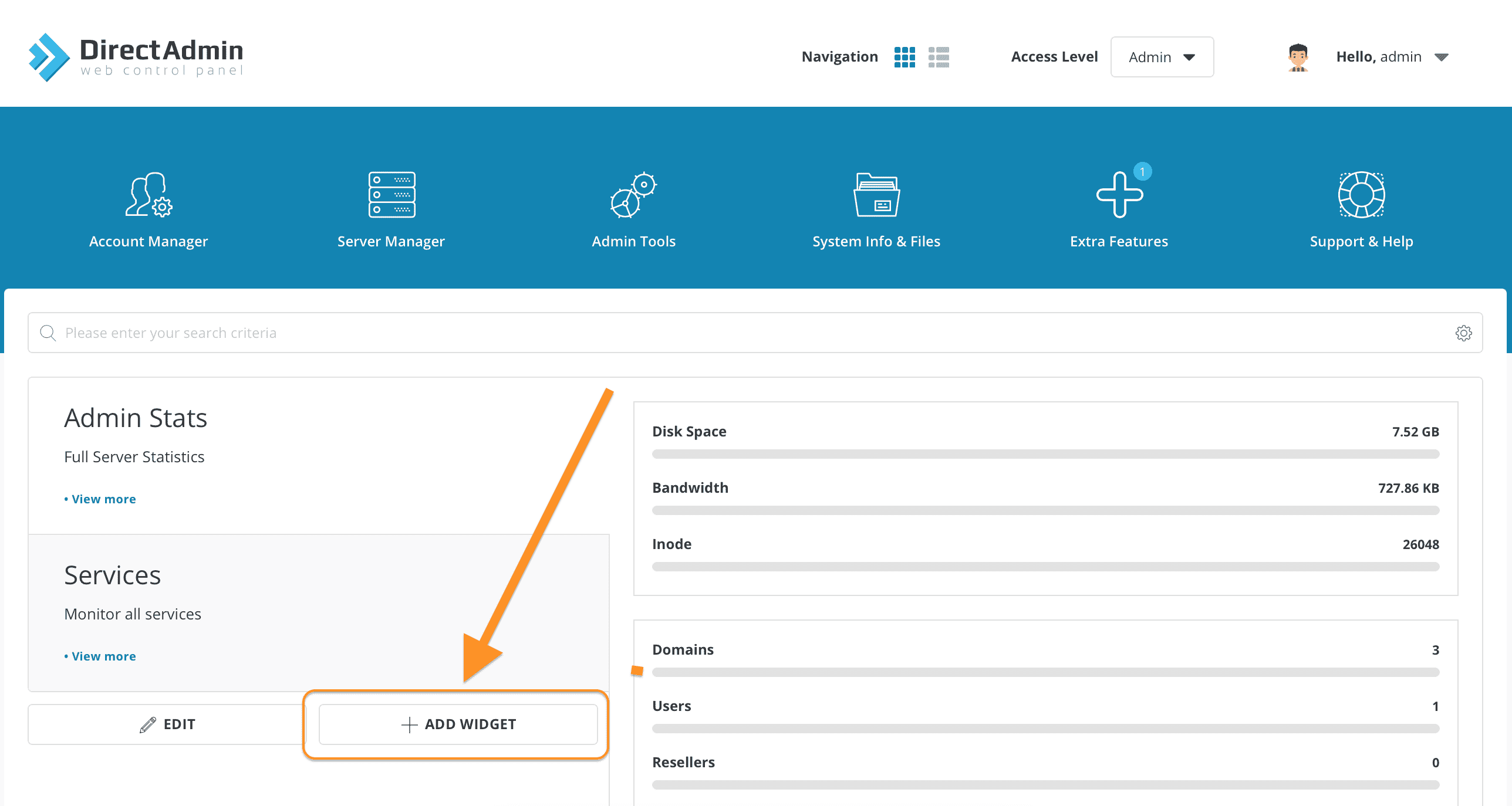
Hướng dẫn chuẩn bị trước khi cài đặt Load Monitor trên DirectAdmin
Trước khi bắt đầu cài đặt bất kỳ công cụ nào vào hệ thống, khâu chuẩn bị luôn là bước quan trọng nhất để đảm bảo quá trình diễn ra suôn sẻ và an toàn. Việc chuẩn bị kỹ lưỡng giúp bạn tránh được những lỗi không đáng có và có phương án dự phòng khi cần thiết.
Yêu cầu hệ thống và quyền truy cập
Để cài đặt Load Monitor, bạn cần đảm bảo máy chủ của mình đáp ứng một số yêu cầu cơ bản. Đầu tiên, hãy kiểm tra phiên bản DirectAdmin bạn đang sử dụng. Hầu hết các phiên bản DirectAdmin gần đây đều tương thích tốt, nhưng việc kiểm tra tài liệu của Load Monitor để chắc chắn là một bước không bao giờ thừa.
Yếu tố quan trọng nhất là quyền truy cập. Bạn cần có quyền truy cập root (người dùng cao nhất) hoặc ít nhất là một tài khoản người dùng có quyền sudo (superuser do). Quyền này là bắt buộc vì quá trình cài đặt sẽ cần can thiệp vào các tệp tin hệ thống và cấu hình dịch vụ cốt lõi của máy chủ. Nếu không có quyền root hoặc sudo, bạn sẽ không thể thực thi các lệnh cài đặt và cấu hình cần thiết.
Sao lưu dữ liệu và các bước đảm bảo an toàn
Một quy tắc vàng trong quản trị hệ thống là “luôn luôn sao lưu trước khi thay đổi”. Việc cài đặt một công cụ mới có thể tiềm ẩn rủi ro gây xung đột phần mềm hoặc lỗi cấu hình. Do đó, việc tạo một bản sao lưu toàn bộ cấu hình DirectAdmin và dữ liệu quan trọng trên máy chủ là bước đi khôn ngoan.
Bạn có thể sử dụng các công cụ sao lưu tích hợp sẵn của DirectAdmin hoặc các phương pháp sao lưu khác mà bạn quen thuộc. Bản sao lưu này sẽ là chiếc phao cứu sinh, giúp bạn nhanh chóng khôi phục lại trạng thái ổn định ban đầu nếu có bất kỳ sự cố nào xảy ra trong quá trình cài đặt. Hãy dành vài phút để đánh giá rủi ro và chuẩn bị sẵn sàng một kế hoạch khôi phục, điều này sẽ giúp bạn tự tin hơn rất nhiều khi tiến hành các bước tiếp theo.
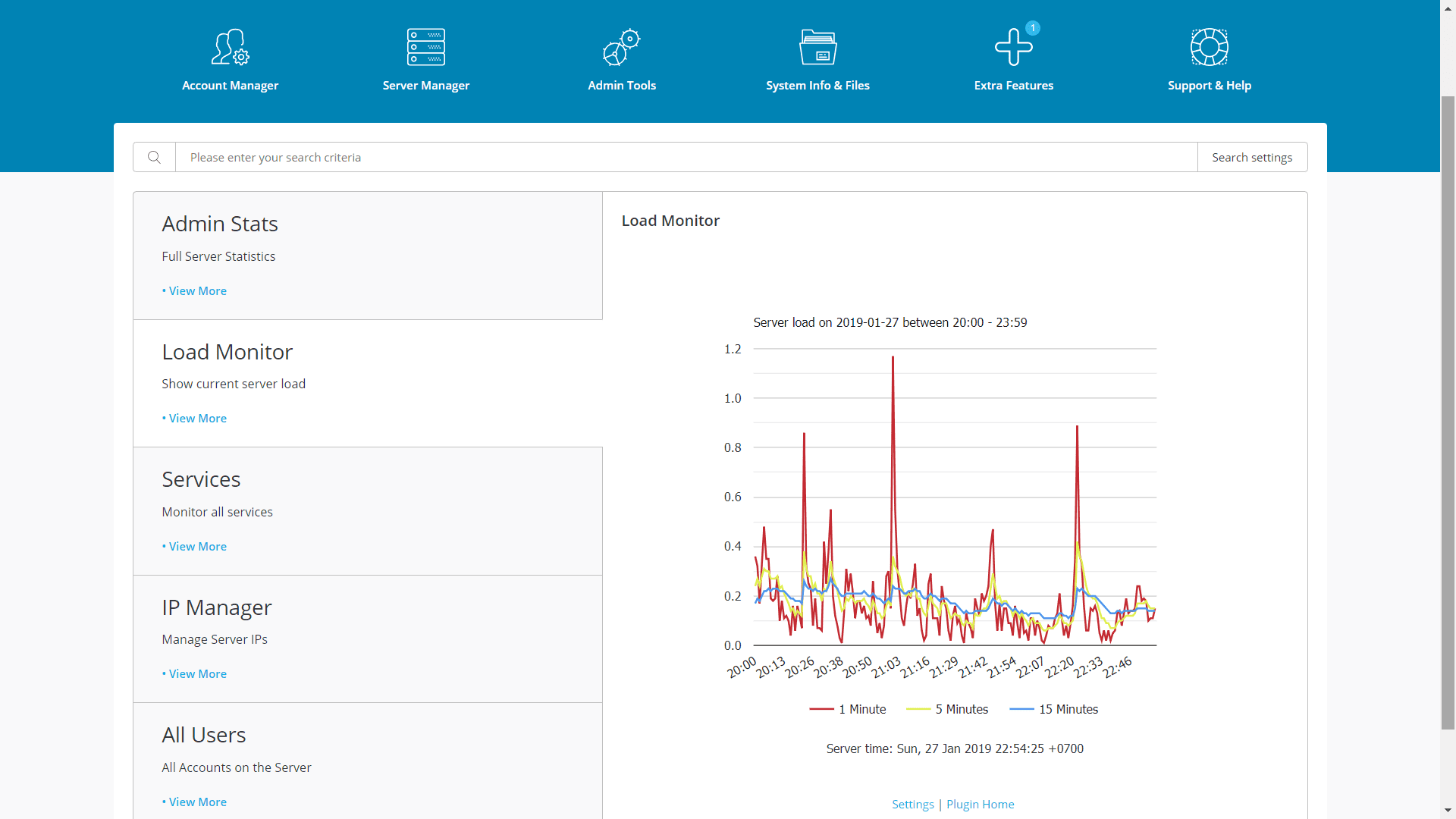
Các bước cài đặt Load Monitor trên DirectAdmin chi tiết
Sau khi đã hoàn tất khâu chuẩn bị, chúng ta sẽ bắt đầu quá trình cài đặt Load Monitor. Các bước dưới đây được trình bày một cách chi tiết để bạn có thể dễ dàng làm theo, kể cả khi bạn không phải là một chuyên gia quản trị hệ thống.
Tải và cài đặt Load Monitor
Quá trình cài đặt thường được tự động hóa thông qua một script cài đặt do nhà phát triển cung cấp. Đầu tiên, bạn cần truy cập vào máy chủ của mình thông qua SSH với quyền root.
Sau khi đăng nhập thành công, bạn sẽ sử dụng các lệnh để tải về script cài đặt. Thông thường, bạn sẽ dùng lệnh wget hoặc curl để tải tệp từ một URL được cung cấp. Ví dụ, một lệnh có thể trông như sau:cd /usr/local/directadmin/custombuildwget -O load_monitor.sh http://example.com/path/to/load_monitor_installer.sh
Sau khi tải về, bạn cần cấp quyền thực thi cho tệp script này bằng lệnh chmod:chmod +x load_monitor.sh
Cuối cùng, hãy chạy script để bắt đầu quá trình cài đặt tự động:./load_monitor.sh
Script sẽ tự động thực hiện các công việc cần thiết như cài đặt các gói phụ thuộc và tích hợp plugin vào giao diện của DirectAdmin.
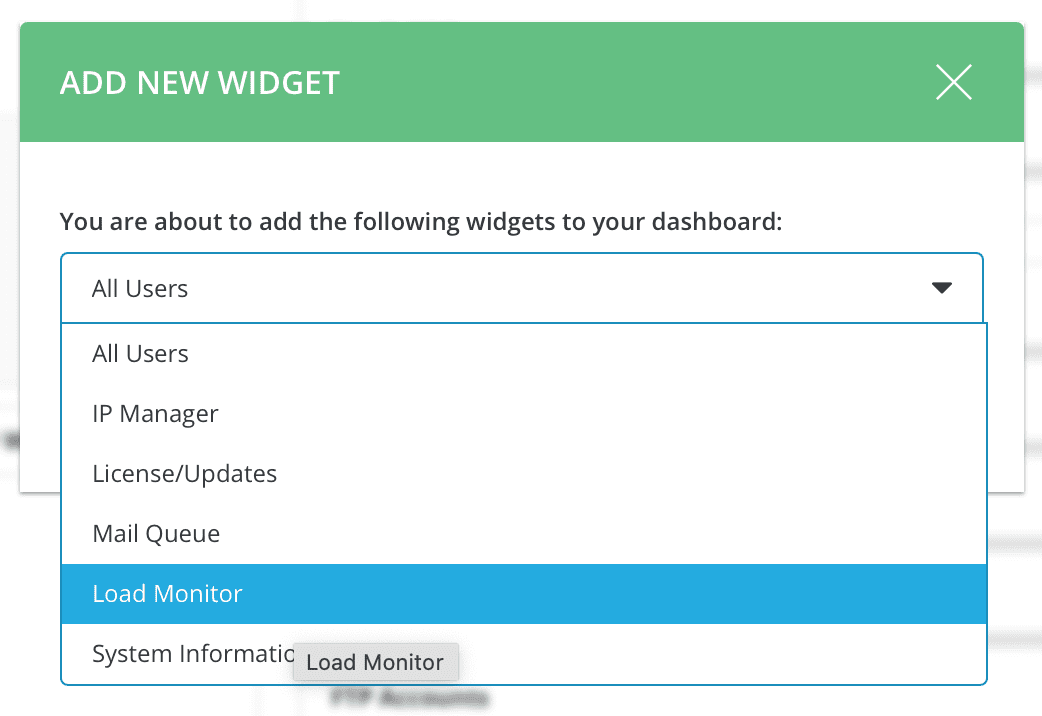
Cấu hình và khởi động dịch vụ Load Monitor
Khi quá trình cài đặt hoàn tất, bước tiếp theo là cấu hình các tham số giám sát cơ bản. Bạn có thể cần chỉnh sửa một tệp cấu hình để thiết lập các ngưỡng cảnh báo cho CPU, RAM hoặc các chỉ số khác. Tệp này thường nằm trong thư mục /etc/ hoặc /usr/local/.
Ví dụ, bạn có thể thiết lập ngưỡng cảnh báo khi CPU load vượt quá 5.0 hoặc khi dung lượng RAM sử dụng trên 90%. Việc thiết lập các tham số này giúp công cụ hoạt động hiệu quả hơn và chỉ gửi cảnh báo khi thực sự cần thiết.
Sau khi đã cấu hình xong, bạn cần khởi động dịch vụ Load Monitor và thiết lập để nó tự động chạy mỗi khi máy chủ khởi động lại. Sử dụng các lệnh sau (có thể thay đổi tùy thuộc vào hệ điều hành của bạn):systemctl start load-monitor.servicesystemctl enable load-monitor.service
Để chắc chắn dịch vụ đang hoạt động ổn định, bạn có thể kiểm tra trạng thái của nó bằng lệnh:systemctl status load-monitor.service
Nếu kết quả trả về là “active (running)”, xin chúc mừng, bạn đã cài đặt và khởi động thành công Load Monitor trên máy chủ của mình.
Cách sử dụng Load Monitor để giám sát hiệu suất máy chủ
Việc cài đặt thành công chỉ là bước khởi đầu. Giá trị thực sự của Load Monitor nằm ở cách bạn sử dụng nó để theo dõi và hiểu rõ hơn về hoạt động của máy chủ. Giao diện trực quan của công cụ này sẽ giúp bạn dễ dàng nắm bắt các thông tin quan trọng.
Truy cập giao diện quản lý Load Monitor trên DirectAdmin
Sau khi cài đặt, Load Monitor sẽ được tích hợp như một plugin hoặc một module ngay trong giao diện quản trị của DirectAdmin. Để truy cập, bạn hãy đăng nhập vào DirectAdmin với tài khoản admin.
Thông thường, bạn sẽ tìm thấy mục Load Monitor trong phần “System Info & Files” hoặc một mục tương tự có tên “Server Management”. Một khi nhấp vào, bạn sẽ được đưa đến bảng điều khiển chính của công cụ. Tại đây, tất cả các thông số quan trọng về hiệu suất máy chủ sẽ được hiển thị một cách trực quan qua các biểu đồ và con số.
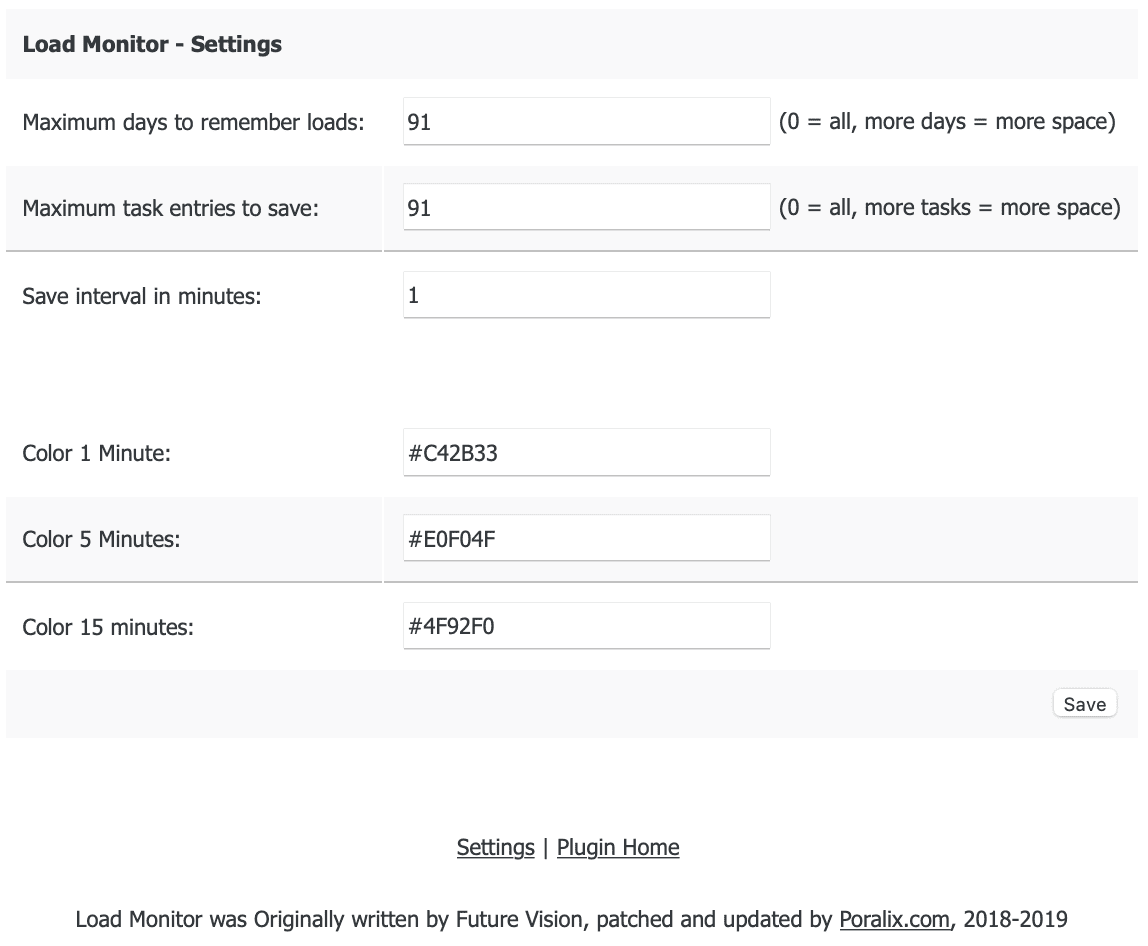
Các chỉ số quan trọng cần theo dõi
Giao diện của Load Monitor sẽ hiển thị rất nhiều dữ liệu, nhưng có một vài chỉ số cốt lõi mà bạn cần đặc biệt quan tâm. Việc hiểu rõ các chỉ số này sẽ giúp bạn nhanh chóng đánh giá được “sức khỏe” của máy chủ.
- CPU Load (Tải CPU): Đây là chỉ số quan trọng nhất, cho biết mức độ bận rộn của bộ xử lý trung tâm. CPU load được biểu thị bằng ba con số tương ứng với tải trung bình trong 1 phút, 5 phút và 15 phút qua. Nếu các chỉ số này liên tục ở mức cao (ví dụ, cao hơn số lõi CPU của bạn), đó là dấu hiệu máy chủ đang bị quá tải.
- Memory Usage (Sử dụng RAM): Chỉ số này cho thấy lượng bộ nhớ RAM đang được sử dụng. Nếu RAM liên tục bị chiếm dụng gần 100%, máy chủ sẽ bắt đầu sử dụng swap (bộ nhớ ảo trên ổ cứng), làm giảm đáng kể hiệu suất tổng thể.
- Disk I/O (Truy xuất ổ cứng): Chỉ số này đo lường hoạt động đọc/ghi trên ổ cứng. Nếu I/O quá cao, điều đó có nghĩa là các ứng dụng đang truy xuất dữ liệu từ ổ cứng quá nhiều, đây có thể là một điểm nghẽn (bottleneck) làm chậm hệ thống. Để hiểu rõ hơn về các ổ cứng, bạn có thể tham khảo HDD là gì và SSD là gì.
- Top Processes (Các tiến trình hàng đầu): Bảng này liệt kê các tiến trình đang chiếm dụng nhiều tài nguyên nhất (CPU hoặc RAM). Đây là công cụ đắc lực giúp bạn xác định chính xác “thủ phạm” gây ra tình trạng quá tải.
Việc thường xuyên theo dõi các chỉ số này sẽ giúp bạn có một cái nhìn tổng quan và kịp thời phát hiện các vấn đề tiềm ẩn.
Phân tích dữ liệu và nhận biết các vấn đề hiệu suất
Có được dữ liệu chỉ là một nửa câu chuyện; khả năng đọc và hiểu những dữ liệu đó mới là chìa khóa để quản lý máy chủ hiệu quả. Load Monitor cung cấp các công cụ trực quan giúp bạn dễ dàng phân tích và nhận biết sớm các vấn đề.
Cách đọc biểu đồ và báo cáo hiệu suất
Load Monitor thường trình bày dữ liệu dưới dạng biểu đồ theo thời gian. Đây là cách tuyệt vời để bạn nhận ra các xu hướng và các điểm bất thường. Ví dụ, một biểu đồ CPU load đột ngột tăng vọt vào một thời điểm nhất định trong ngày có thể cho thấy một tác vụ cron-job đang chạy hoặc lượng truy cập tăng đột biến.
Hãy chú ý đến các xu hướng dài hạn. Nếu bạn thấy tải CPU hoặc mức sử dụng RAM tăng dần theo từng tuần, đó có thể là dấu hiệu cho thấy website của bạn đang phát triển và sắp cần nâng cấp tài nguyên. Việc phân tích các biểu đồ này giúp bạn xác định các điểm nghẽn (bottleneck) trong hệ thống. Ví dụ, nếu CPU load thấp nhưng Disk I/O lại rất cao, vấn đề có thể nằm ở tốc độ ổ cứng hoặc các câu lệnh truy vấn cơ sở dữ liệu không hiệu quả.
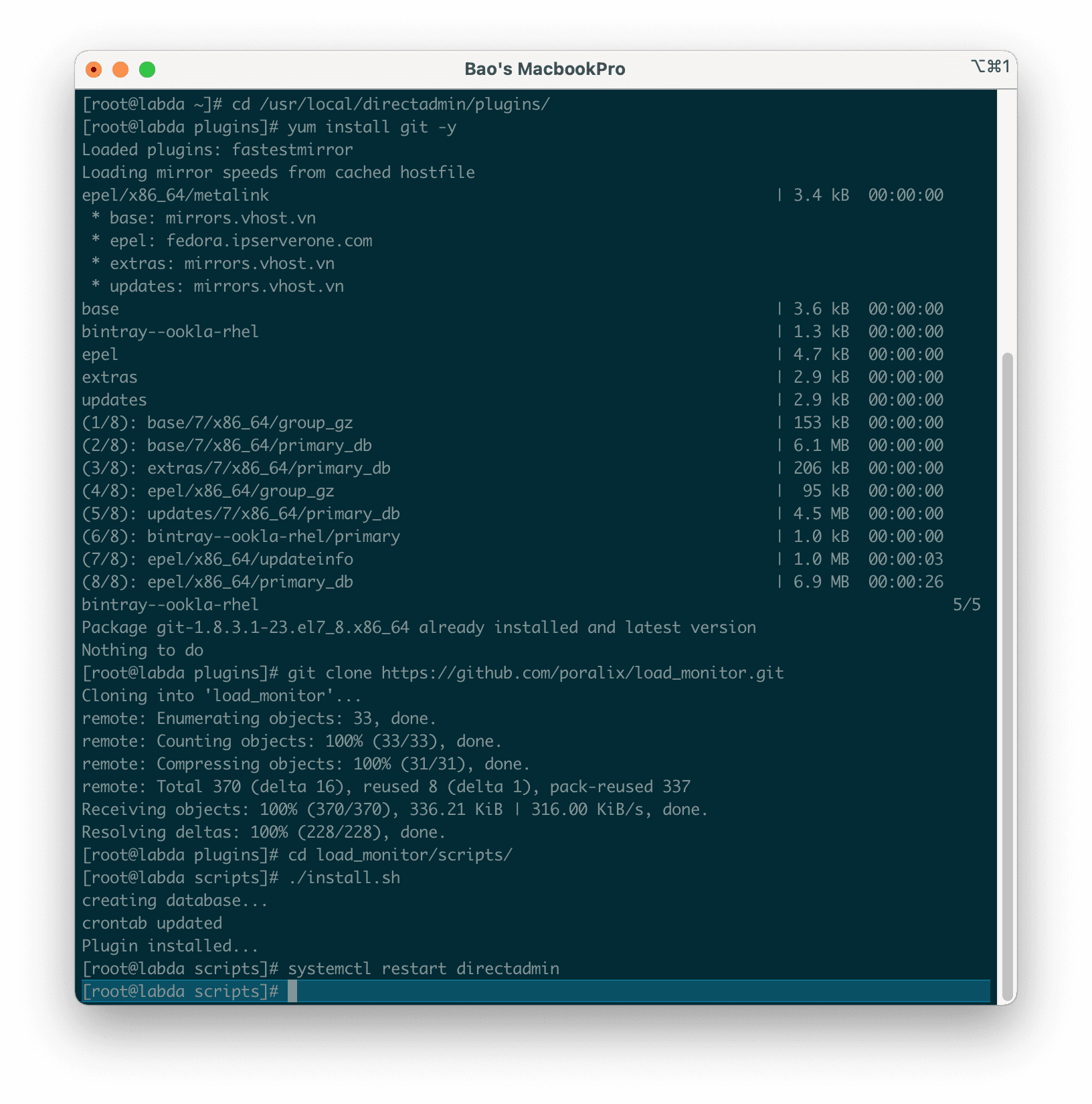
Dấu hiệu cảnh báo sự cố máy chủ
Hiểu được các dấu hiệu cảnh báo sớm là kỹ năng quan trọng giúp bạn ngăn chặn các sự cố nghiêm trọng. Load Monitor sẽ giúp bạn nhận ra những dấu hiệu này một cách rõ ràng.
- CPU Load cao liên tục: Nếu chỉ số load average trong 15 phút luôn ở mức cao, đây là dấu hiệu rõ ràng của tình trạng quá tải kéo dài. Nguyên nhân có thể do mã nguồn không tối ưu, một cuộc tấn công DDoS nhỏ, hoặc lượng truy cập vượt quá khả năng của máy chủ.
- Sử dụng RAM chạm ngưỡng: Khi RAM thực gần hết và hệ thống bắt đầu sử dụng nhiều bộ nhớ swap, hiệu suất sẽ giảm mạnh. Mọi thứ trên máy chủ sẽ trở nên chậm chạp một cách đáng kể.
- Disk I/O Wait cao: Chỉ số này cho biết CPU đang phải chờ đợi ổ cứng hoàn thành các tác vụ đọc/ghi. Nếu I/O Wait cao, website của bạn sẽ tải rất chậm, ngay cả khi CPU và RAM vẫn còn dư thừa. Nguyên nhân có thể do ổ cứng chậm hoặc cơ sở dữ liệu hoạt động quá tải.
- Các tiến trình lạ chiếm tài nguyên: Nếu bạn thấy một tiến trình không xác định liên tục chiếm dụng CPU hoặc RAM, đó có thể là dấu hiệu của một phần mềm độc hại hoặc một script bị lỗi.
Nhận biết sớm các cảnh báo này cho phép bạn hành động trước khi người dùng cuối cảm nhận được sự chậm trễ, giúp duy trì sự ổn định và tin cậy của dịch vụ.
Mẹo tối ưu hệ thống dựa trên dữ liệu Load Monitor
Dữ liệu từ Load Monitor không chỉ để xem, mà là để hành động. Sau khi phân tích và xác định được các vấn đề tiềm ẩn, bạn có thể áp dụng các biện pháp tối ưu hóa để cải thiện hiệu suất và sự ổn định của máy chủ.
Dựa trên các thông số thu thập được, bạn có thể bắt đầu tối ưu hóa cấu hình máy chủ. Ví dụ, nếu bạn thấy máy chủ web Apache hoặc Nginx thường xuyên đạt đến giới hạn số lượng kết nối, bạn có thể tăng giới hạn này trong tệp cấu hình. Nếu MySQL là nguyên nhân gây ra I/O cao, bạn có thể tinh chỉnh các thiết lập bộ nhớ đệm (cache) của MySQL để giảm số lần đọc/ghi trên ổ cứng.
Để giảm tải CPU, hãy xem xét danh sách các tiến trình tiêu tốn nhiều tài nguyên nhất. Nếu đó là một plugin WordPress cụ thể, hãy tìm cách tối ưu hóa hoặc thay thế nó. Nếu các tập lệnh PHP chạy chậm, hãy cân nhắc nâng cấp phiên bản PHP hoặc sử dụng các công cụ caching như OPCache. Để cân bằng tài nguyên RAM, bạn có thể tối ưu hóa các dịch vụ đang chạy, loại bỏ những dịch vụ không cần thiết hoặc tinh chỉnh cách chúng sử dụng bộ nhớ.
Một trong những tính năng mạnh mẽ nhất là thiết lập cảnh báo. Thay vì phải liên tục kiểm tra thủ công, hãy cấu hình Load Monitor để tự động gửi email hoặc thông báo khi một chỉ số nào đó vượt qua ngưỡng an toàn bạn đã đặt ra. Ví dụ, nhận cảnh báo khi CPU load vượt quá 80% trong 5 phút. Điều này giúp bạn phản ứng ngay lập tức, đôi khi còn có thể thiết lập các kịch bản xử lý tự động cho các vấn đề phổ biến, chẳng hạn như tự động khởi động lại một dịch vụ bị treo.
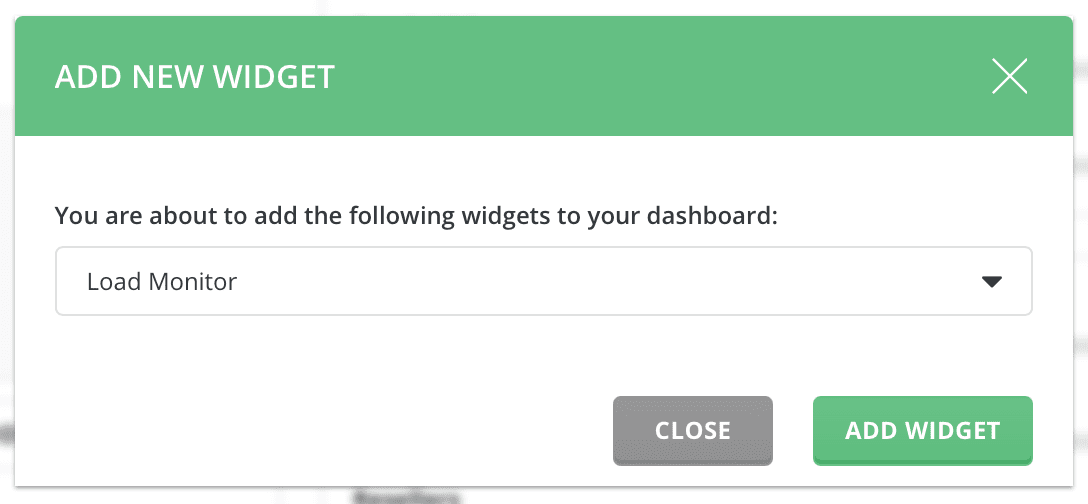
Khắc phục sự cố thường gặp khi sử dụng Load Monitor
Ngay cả với những công cụ tốt nhất, đôi khi bạn vẫn có thể gặp phải một vài trục trặc. Dưới đây là cách xử lý một số sự cố phổ biến khi làm việc với Load Monitor để đảm bảo công cụ luôn hoạt động chính xác.
Load Monitor không hiển thị dữ liệu
Đây là vấn đề khá phổ biến sau khi cài đặt. Nếu bạn truy cập vào giao diện quản lý nhưng không thấy bất kỳ dữ liệu nào được hiển thị, có một vài nguyên nhân bạn cần kiểm tra.
Đầu tiên, hãy xác minh rằng dịch vụ của Load Monitor đang thực sự chạy trên máy chủ. Sử dụng lệnh systemctl status load-monitor.service (hoặc tương đương) để kiểm tra. Nếu dịch vụ không chạy, hãy thử khởi động lại nó.
Thứ hai, kiểm tra quyền truy cập. Có thể các tệp hoặc thư mục mà Load Monitor cần ghi dữ liệu vào không có quyền ghi thích hợp. Hãy xem lại tài liệu cài đặt để đảm bảo bạn đã thiết lập quyền chính xác.
Cuối cùng, hãy kiểm tra nhật ký lỗi (log file). Các tệp log của Load Monitor hoặc của hệ thống (như /var/log/messages) thường chứa các thông báo lỗi cụ thể, giúp bạn xác định chính xác nguyên nhân của vấn đề, từ đó có hướng giải quyết phù hợp.
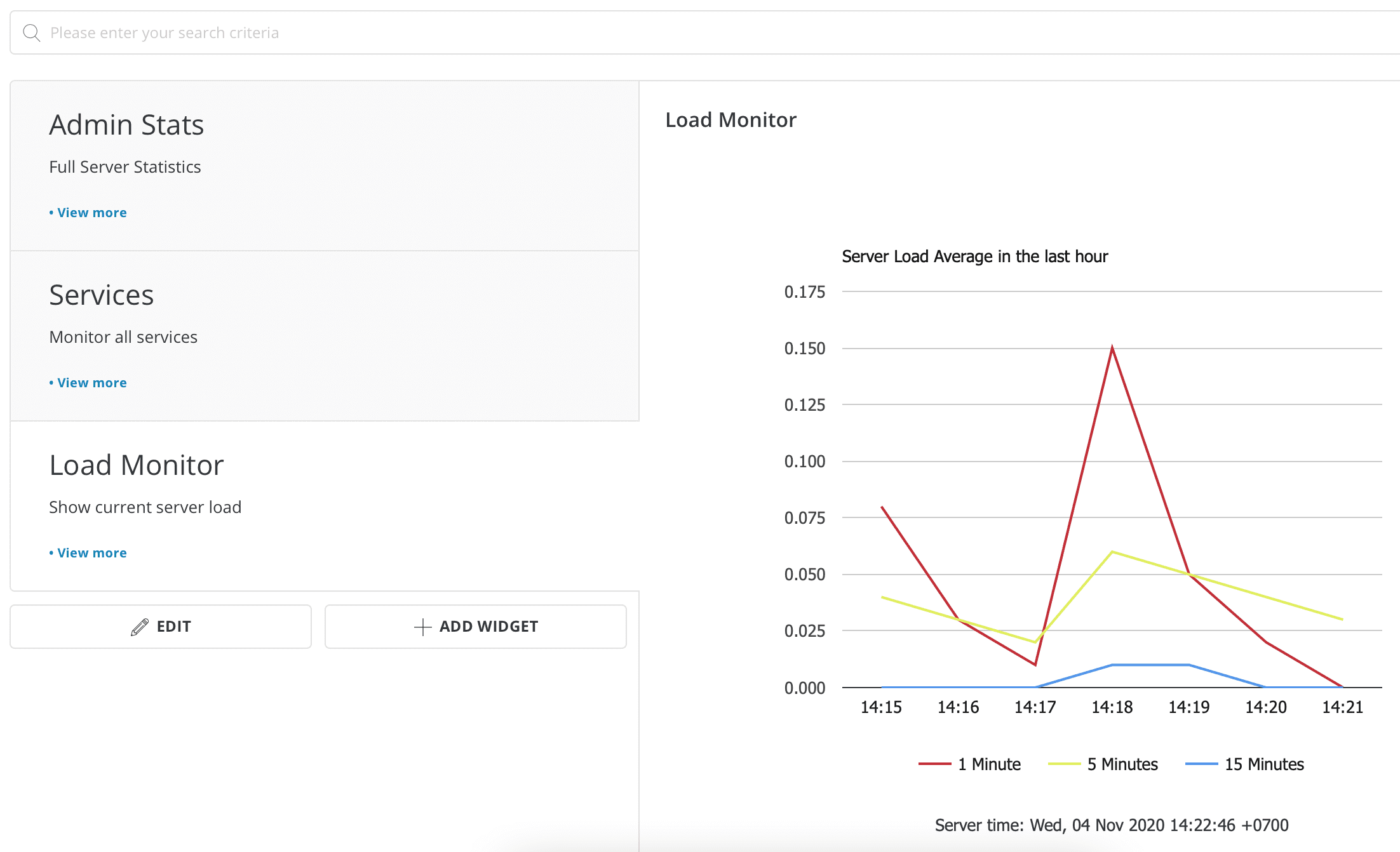
Sai số trong báo cáo hiệu suất
Đôi khi, bạn có thể cảm thấy rằng dữ liệu mà Load Monitor báo cáo không hoàn toàn khớp với thực tế hoặc với các công cụ giám sát khác. Điều này có thể xảy ra do một vài lý do.
Một nguyên nhân phổ biến là do cấu hình giám sát chưa được tinh chỉnh. Khoảng thời gian lấy mẫu (sampling interval) quá dài hoặc quá ngắn có thể gây ra sai lệch. Hãy thử điều chỉnh các tham số này trong tệp cấu hình để xem liệu kết quả có chính xác hơn không.
Ngoài ra, hãy luôn đảm bảo rằng bạn đang sử dụng phiên bản mới nhất của Load Monitor. Các nhà phát triển thường xuyên phát hành các bản cập nhật để sửa lỗi và cải thiện độ chính xác của công cụ. Việc kiểm tra và cập nhật lên phiên bản mới nhất có thể giải quyết được nhiều vấn đề liên quan đến sai số trong báo cáo. Nếu vấn đề vẫn tiếp diễn, đừng ngần ngại tìm kiếm sự hỗ trợ từ cộng đồng người dùng hoặc nhà phát triển của công cụ.
Mẹo tối ưu hiệu quả sử dụng Load Monitor
Để khai thác tối đa sức mạnh của Load Monitor, việc cài đặt và sử dụng các tính năng cơ bản là chưa đủ. Áp dụng các mẹo và thực tiễn tốt nhất sau đây sẽ giúp bạn biến nó thành một công cụ quản trị hệ thống không thể thiếu.
Một trong những điều quan trọng nhất là thường xuyên cập nhật công cụ. Thế giới công nghệ luôn thay đổi, các phiên bản hệ điều hành mới ra đời và các lỗ hổng bảo mật mới được phát hiện. Việc cập nhật Load Monitor lên phiên bản mới nhất đảm bảo bạn được hưởng lợi từ các tính năng mới, các bản vá lỗi và cải thiện về hiệu suất cũng như độ chính xác.
Bên cạnh đó, bạn không nên dựa hoàn toàn vào một công cụ duy nhất. Load Monitor rất mạnh trong việc giám sát tải hệ thống theo thời gian thực, nhưng bạn nên kết hợp nó với các công cụ khác để có một bức tranh toàn cảnh. Ví dụ, sử dụng các công cụ phân tích log để tìm hiểu sâu hơn về lỗi ứng dụng, hoặc các công cụ giám sát mạng để phát hiện các vấn đề về kết nối. Mỗi công cụ có một thế mạnh riêng, và việc kết hợp chúng sẽ giúp bạn chẩn đoán vấn đề nhanh và chính xác hơn.
Cuối cùng, hãy định kỳ kiểm tra và điều chỉnh các ngưỡng cảnh báo. Khi hệ thống của bạn phát triển, mức tải bình thường cũng có thể thay đổi. Một ngưỡng cảnh báo phù hợp cách đây sáu tháng có thể trở nên quá nhạy cảm hoặc quá vô tư ở hiện tại. Việc tinh chỉnh lại các cảnh báo giúp bạn tránh được tình trạng “báo động giả” (false alarm) gây mệt mỏi và đảm bảo rằng bạn chỉ nhận được thông báo cho những vấn đề thực sự quan trọng.


Kết luận
Qua hướng dẫn chi tiết trên, có thể thấy Load Monitor không chỉ là một tiện ích bổ sung, mà là một công cụ thiết yếu cho bất kỳ ai đang quản lý máy chủ bằng DirectAdmin. Nó đóng vai trò như người lính gác tận tụy, liên tục theo dõi và cung cấp những dữ liệu quan trọng về “sức khỏe” của hệ thống. Từ việc phát hiện sớm các điểm nghẽn hiệu suất, xác định nguyên nhân gây quá tải, đến việc cung cấp cơ sở để tối ưu hóa cấu hình, vai trò của Load Monitor trong việc duy trì sự ổn định và hiệu quả cho máy chủ là không thể phủ nhận.
Chúng tôi khuyến khích bạn áp dụng ngay những kiến thức trong bài viết này để cải thiện khả năng quản trị của mình. Việc chủ động giám sát sẽ giúp bạn chuyển từ thế bị động “chữa cháy” khi sự cố xảy ra sang thế chủ động “phòng bệnh”, đảm bảo website và các dịch vụ của bạn luôn hoạt động mượt mà, mang lại trải nghiệm tốt nhất cho người dùng. Đừng chần chừ, hãy bắt đầu cài đặt và theo dõi hệ thống của bạn ngay hôm nay để khai thác toàn bộ tiềm năng của máy chủ.

